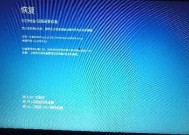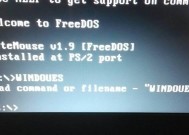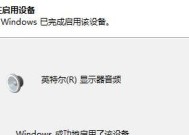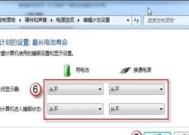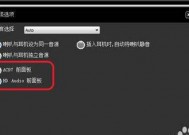台式电脑音响声音小怎么调大?如何提升音响音量?
- 综合资讯
- 2025-03-19
- 10
- 更新:2025-03-12 18:49:10
台式电脑在使用过程中,经常有用户会遇到音响声音小的问题,这不仅影响听觉体验,还可能妨碍工作或游戏的正常使用。本篇文章将针对如何调整台式电脑音响提升音量的问题,为读者提供一系列操作指南及实用技巧。请跟随本文逐步了解台式电脑音响音量调节的具体步骤和注意事项。
一、检查音响连接及设备设置
在开始调整音量之前,首先要确保音响与电脑的连接是正确无误的。音响线或无线连接若有松动或断开,会导致声音小或无声。检查电脑上的设备设置是否正常,是解决问题的第一步。
1.检查音频连接线
确认音频线没有松动,插头是否牢固地插入电脑的音频输出口(可能是3.5mm的耳机插孔或独立的音频输出接口)。
如果使用的是无线音响,检查蓝牙或无线连接是否稳定。
2.检查电脑声音设置
打开电脑的声音控制面板,通常可以通过点击任务栏右下角的扬声器图标进入。
在声音设置中,确保系统输出设备选择正确,并且音量没有被静音或调至最低。
检查扬声器或音响的属性设置,如是否启用所有声道和均衡器设置。

二、通过系统设置提升音量
如果连接一切正常,接下来需要检查电脑系统的音量设置,通过系统或软件层面提升音量。
1.调节扬声器音量
在声音控制面板中,可以使用滑动条调节主音量。
确保“增强”功能没有被激活,这会降低最大音量。
2.使用响度均衡
在声音设置中寻找“响度均衡”选项,它有时被称为“响度平衡”或“动态范围控制”。
启用此功能可使低音量的声音提高,但可能会让高音量的声音失真。

三、使用第三方软件调节音量
当系统设置无法满足音量需求时,可以借助第三方音量调节软件来获得更大的音量。
1.选择合适的音量调节软件
市面上有许多音量放大软件,例如foobar2000、EqualizerAPO配合PeaceEqualizer等。
选择时请确保软件来源可靠,避免含有恶意代码。
2.安装并调整第三方软件
下载并安装所选软件。
使用软件提供的滑动条或级别指示器调节音量。
注意调节幅度,避免音质严重失真或导致扬声器损坏。

四、硬件层面的优化
如果以上方法都无法达到满意的音量效果,可能需要考虑硬件升级或调整。
1.使用外部音频放大器
若音响系统本身没有内置放大器,可以考虑购买一个外部USB音频放大器。
连接简单,只需将其插入电脑并连结音响即可。
2.更换高质量音响设备
长远来看,更换音质更佳、功率更大的音响设备是提高音量的有效方法。
考虑音响的阻抗、功率和灵敏度等参数,选择适合自己使用场景的音响。
五、实用技巧与注意事项
1.避免长时间音量过大
长时间播放大音量音乐会对音响和耳朵造成损害。
尤其是耳机和音响的长时间大音量使用,会引起听力下降或音响损坏。
2.保持音频文件质量
使用高质量的音频文件或流媒体服务,低质量文件即使音量加大也无法获得好的听觉体验。
3.注意电脑与环境因素
电脑硬件配置和系统负载会影响音量输出。
环境噪音水平较高时,可能需要更多的输出功率才能听清音乐。
通过以上步骤,台式电脑音响声音小的问题应能得到有效解决。提升音量的同时,也需要注意保护听力与设备,避免长期过载对硬件和健康可能造成的负面影响。
对于那些在不同地点或设备间切换使用的用户,保持对音量设置的留意和适当的调整,可以确保无论在哪一个环境中,都能享受到最佳的听觉体验。希望本篇文章能够为用户解决台式电脑音响音量小的困扰,享受更多精彩的音频内容。